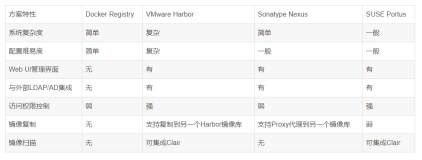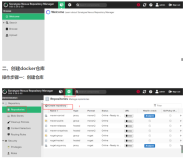使用nexus创建docker私有仓库
Nexus的安装请参考该文档:https://www.yuque.com/tmfl/pom/uumrx2
Nexus配置Docker仓库步骤;
- nexus默认docker是失效的,需要 在
security-->Realms,将docker配置成Active
- 在
Repository的Blob Store中创建一个用于存放docker镜像的存储。内网没有S3的话,把Type配置为file就行。
S3:Simple Storage Service,简单对象存储服务,即云存储。
- 在
Repository的Repositories中创建一个新的资源库,类型为docker-hosted。
创建的 docker-hosted资源库的相关配置:
Name:指定该资源库的名称,例如就叫docker-hosted
Online:默认勾选即可
HTTP:与下面的HTTPS,至少需要勾选其中一个选择框,并配置一个和nexus不同的端口号,例如8881。将来docker客户端向镜像中心上传镜像时,需要向该端口号进行上传。
HTTPS:如果服务器可以开启https服务,则也可以勾选HTTPS,然后配置一个端口号,接收docker客户端上传上来的镜像。
Allow anonymous docker pull:允许匿名上传,默认不勾选
Enable docker V1 API:是否启用 docker早期V1版本的API,默认不勾选,即只启用V2 API:http://xxx.xxx.xxx.xxx:8881/v2/
Blob Store:选择上面创建的docker镜像的存储
Deployment Policy:是否允许重复上传同一个资源,默认允许
配置好之后,修改防火墙设置,开启刚刚配置的8881 端口:
vim /etc/sysconfig/iptables
添加:
-A INPUT -p tcp -m tcp --dport 8881 -j ACCEPT
重启iptables:
service iptables restart
docker客户端的镜像导出和导入
镜像下载和导出:
# 下载镜像 docker pull mysql:8.0.28 # 将镜像导出成本地tar文件 docker save -o mysql-8.0.28.tar mysql:8.0.28
镜像的导入:
# 将本地文件导入到docker镜像中(docker会自动解析出文件中的tag,无需手动指定) docker load < mysql-8.0.28.tar
docker 客户端向私仓上传镜像
配置docker允许接收http请求
docker默认只接收https请求,而我们的nexus私仓如果配置的是HTTP接口的话,
docker直接连会报错:
server gave HTTP response to HTTPS client
需要配置docker允许连接我们私仓的http。
vim /usr/lib/systemd/system/docker.service
在其中的ExecStart 选项后面,添加 --insecure-registry {docker 私有镜像库 IP} --ipv6=false。
例如:
[Service] # 前面的-H参数可能不同,不需要管,只需在最后面加上我们的私仓地址即可:--insecure-registry 192.168.x.xxx:8881 --ipv6=false ExecStart=/usr/bin/dockerd -H tcp://0.0.0.0:2375 -H unix://var/run/docker.sock --insecure-registry 192.168.x.xxx:8881 --ipv6=false
然后重启docker:
# centos6 的命令 sudo chkconfig daemon-reload sudo service docker restart # centos7 的命令 sudo systemctl daemon-reload sudo systemctl restart docker
也可以在/etc/docker/daemon.json 中进行配置:
{ "insecure-reigstries":["192.168.xxx.xxx:8881"] }
向私仓推送镜像
- 如果私仓不允许匿名上传镜像,则需要先进行登陆。(一般私仓都不允许匿名上传,
nexus默认匿名上传也没有勾选)
# --username后面为nexus用户名,执行命令后会提示输入密码 docker login --username=admin http://192.168.xxx.xxx:8881 # 登录之后,会在 $HOME/.docker/config.json 中记录下登录的用户信息,之后便不需要再进行登陆操作 # 如果要取消登录,则只需执行以下命令 # docker logout http://192.168.xxx.xxx:8881
- 将要上传的镜像重新设置
Tag。
docker按照镜像名称区分上传的资源库。
例如:
mysql:8.0.28会被上传到docker官方dockerhub;
tengyer/helloworld:lasted会被上传到dockerhub的tengyer命名空间中;
registry.cn-hangzhou.aliyuncs.com/命名空间/镜像名称:[镜像版本号] 会上传到阿里云指定命名空间中;
ccr.ccs.tencentyun.com/命名空间/hello-world:会上传到腾讯云指定命名空间中;
hub.c.163.com/命名空间/hello-world:会上传到网易数帆指定命名空间中;
所以,我们如果要上传到我们的私仓,需要将Tag修改为xxx.xxx.xxx.xxx:8881/命名空间/mysql:5.0.27格式:
# 将mysql:8.0.28复制出一个私仓格式的Tag # 该操作在 docker images中会多出一个复制出来的tag,但是ImageId和原始的相同 # 加个official命名空间,方便区分这个镜像是从官方镜像下载下来的,不加命名空间也可以上传 docker tag [ImageId] xxx.xxx.xxx.xxx:8881/official/mysql:8.0.28
- 将修改好
Tag的镜像进行上传:
docker push xxx.xxx.xxx.xxx:8881/official/mysql:8.0.28